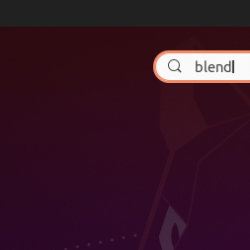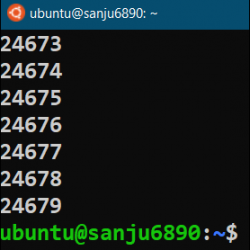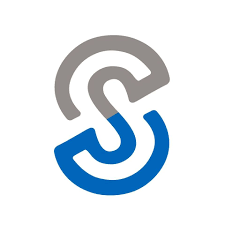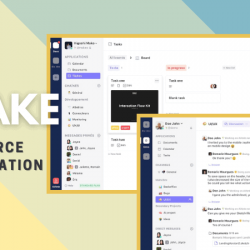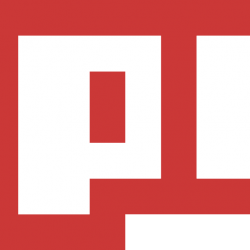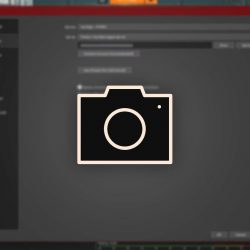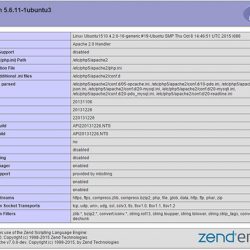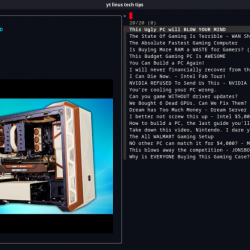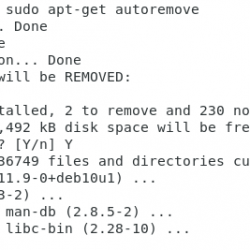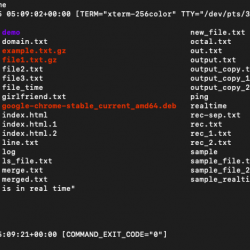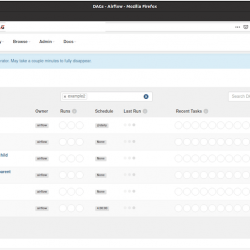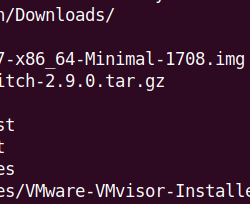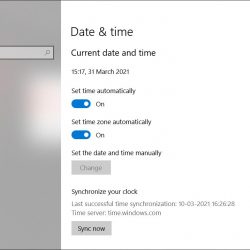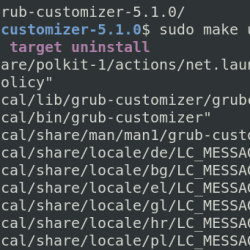漂白剂 是一个跨平台、免费和开源的工具,可帮助您摆脱机器上的垃圾文件。 它功能强大且易于使用,不仅可以删除垃圾文件,还可以粉碎和擦除文件。 这对于保持系统清洁和有条理以及为您提供当之无愧的隐私很有用。
在本文中,我将指导您完成安装过程,并向您展示如何使用 BleachBit,同时在需要的地方还包括屏幕截图。
笔记: 我会用 Ubuntu,但大多数 Linux 发行版的步骤是相似的。
在 Ubuntu 上安装 BleachBit
安装 BleachBit 最简单的方法是使用包管理器或软件。 在这里你可以搜索 漂白剂 当你找到它时,点击它然后按 安装. 删除它就像再次搜索并按下一样简单 消除.
如果你是终端爱好者,可以使用 apt 命令安装 BleachBit:
sudo apt install bleachbit -y但是,Ubuntu 存储库或软件中心可能不包含最新版本——即 3.2,在更新本文时。
因此,要获取最新版本,您可以前往 官方下载页面:
在这里,为您的系统下载正确的软件包(在我的情况下是 Ubuntu 18.04 LTS) 点击相应的链接。 它将下载一个 .deb 文件。
从 deb 文件安装包很简单。 只需双击它,它将在软件中心运行。 然后,您可以继续安装它。
使用 BleachBit 清洁您的系统
订阅我们的 YouTube 频道以获取更多 Linux 视频
搜索 BleachBit 并单击 漂白剂 中的图标 应用程序菜单:
笔记
跑步 漂白剂 具有管理员权限,单击第二个图标 (BleachBit 以管理员/root 身份).
而且,根据您单击的内容,文件列表会有所不同。 因此,如果您不想删除系统垃圾文件,则无需启动第二个(BleachBit 作为管理员)。
这两种方法都应该打开 开始画面:
这是首选项菜单,您可以随时通过单击打开它 菜单图标 (窗口的右上角),然后单击 喜好.
一些 重要选项 包括:
- 覆盖文件内容以防止恢复: 虽然速度较慢,但这实际上会 撕碎 你的文件。 文件通常被标记为已删除,如果没有剩余空间,则允许覆盖。 但是,选择此选项将用垃圾填充空间(仍将充当已删除的文件),使粉碎的文件无法恢复。 请记住,此过程较慢。
- 语言:在这里您可以选择保留哪些语言(尽管它们并没有真正占用那么多空间)。
- 驱动器: 在此子菜单中,您可以添加所有可用空间都应替换为垃圾的目录(如粉碎文件时),确保无法从这些位置恢复文件。
- 有个 黑暗模式 也!
关闭 喜好 菜单会让你留在 主菜单. 无论哪种情况,您都可以直接进入应用程序的主页,并可以选择检查高级选项的首选项。
在 左边,您可以选择要删除的文件类型(这包括系统范围的文件和特定于应用程序的文件)。 其中一些需要 管理员权限 (如 APT 缓存和系统相关选项),其中一些会提示警告(如 Firefox 警告您保存的密码将被删除)。
做出选择后,我建议点击 预览 (放大镜图标)。 这将向您确切显示将要删除的内容:
按 干净的,您将开始删除过程。 您会收到一条消息 漂白剂 完成:

你可以做的另一件事是 快速切碎 或者 擦拭 特定的目录或文件。 您将找到如下屏幕截图所示的选项:

随着新的更新,BleachBit 还添加了一个选项“做糠“。 对于大多数用户来说,这不是一个有用的功能——但如果您在计算机上查找痕迹时需要一堆包含信息的文件来混淆数字取证,这可能会派上用场。
您可以在他们的 官方文档.
在命令行中使用 BleachBit

正如您在上图中所看到的,您也可以通过终端做很多事情。 您只需输入“漂白位-帮助”在终端知道所有选项及其用法。
例如,要 列出清洁工 跑:
bleachbit -l这将产生以下输出:
... thunderbird.index thunderbird.passwords thunderbird.vacuum transmission.blocklists transmission.history transmission.torrents tremulous.cache vim.history vlc.mru vuze.backup_files vuze.cache vuze.logs vuze.tmp warzone2100.logs wine.tmp winetricks.temporary_files x11.debug_logs xine.cache yum.clean_all yum.vacuum ...现在您可以运行任何清洁器或清洁器组。 例如:
bleachbit -c google_chrome* thunderbird.passwords此命令将删除所有 Google Chrome 保存的数据和所有保存的 Thunderbird 密码。
同样,您可以利用 –-擦除自由空间 命令和其他人充分利用它。 CLI 很有用,因为您可以编写 bash 执行 BleachBit 命令的脚本,您甚至可以使用 cron 等工具安排清理操作。
包起来
还有其他清理 Ubuntu 的方法,但拥有专用的 GUI 工具总是很方便。 无论您只是在寻找一种简洁的方法来保持系统清洁任何不必要的数据,优化您的机器,还是试图保护您的个人信息安全, 漂白剂 是一个肯定会派上用场的工具,很容易掌握(同时仍然很强大)。
您使用任何系统清洁剂吗? 如果是这样,是哪一个以及如何? 让我们在评论中知道!